إرشادات لـ Tenorshare 4uKey for Android
إرشادات لـ Win
جرب 4uKey for Android الآن
اكتشف كيف يمكنك إزالة قفل Google FRP على أجهزة سامسونج باستخدام 4uKey for Android، الحل البسيط والفعال.
جرب 4uKey for Android الآن
إذا اشتريت جهاز سامسونج مستعمل مقفل ولا تعرف بيانات الاعتماد، أو أنك نسيت حساب Google وكلمة المرور. مهما كان السبب، يمكن لأداة Tenorshare 4uKey لـ Android، الأداة السهلة لإزالة FRP من سامسونج مساعدتك في تجاوز FRP على أجهزة ويندوز وماك في 5 دقائق. تدعم سامسونج مع إصدارات Android 6/7/8/9/10/11/12/13/14.
بعد تثبيت 4uKey لنظام Android على جهاز الكمبيوتر الخاص بك، قم بتوصيل جهاز Samsung المقفل، ثم اختر الميزة "إزالة قفل Google (FRP)".

ستنتقل الآن إلى شاشة جديدة. اختر إصدار نظام تشغيل جهاز سامسونج الخاص بك وانقر على "ابدأ". إذا لم تكن متأكدًا، فانقر على خيار "لا أعرف إصدار نظام تشغيل الجهاز؟" للتحقق. يمكنك أيضًا تجربة اختيار "جميع إصدارات أندرويد" أو "الإزالة القياسية" لزيادة نسبة نجاح إلغاء القفل.

للمتابعة، تحتاج إلى مراجعة الملاحظات على الشاشة وتأكيدها. ثم انقر على "ابدأ". نظرًا لوجود اختلاف طفيف في الخطوات التالية وفقًا لإصدار نظام التشغيل للجهاز الذي قمت بتحديده، اختر إصدار سامسونج الخاص بك واستمر.
هذا المنتج يدعم اللغة العربية، والصور التالية هي مؤقتًا باللغة الإنجليزية.
1.1
اختر "جميع إصدارات Android" واضغط على "إزالة الآن" لبدء إزالة FRP باستخدام أداة Tenorshare Samsung FRP.

1.2
الآن، اتبع التعليمات التي تظهر على الشاشة لإعداد جهاز سامسونج. انقر على "التالي".

1.3
دع برنامج 4ukey for Android يبدأ عملية إزالة FRP.

1.4
ستستغرق العملية بعض الوقت. انقر على "تم" لإكمالها. بعد ذلك، يمكنك إزالة قفل حماية جوجل من سامسونج!

2.1
حدد "إزالة النموذج الخاص" ثم انقر فوق "إزالة الآن" لبدء إزالة FRP باستخدام أداة Tenorshare Samsung FRP هذه.
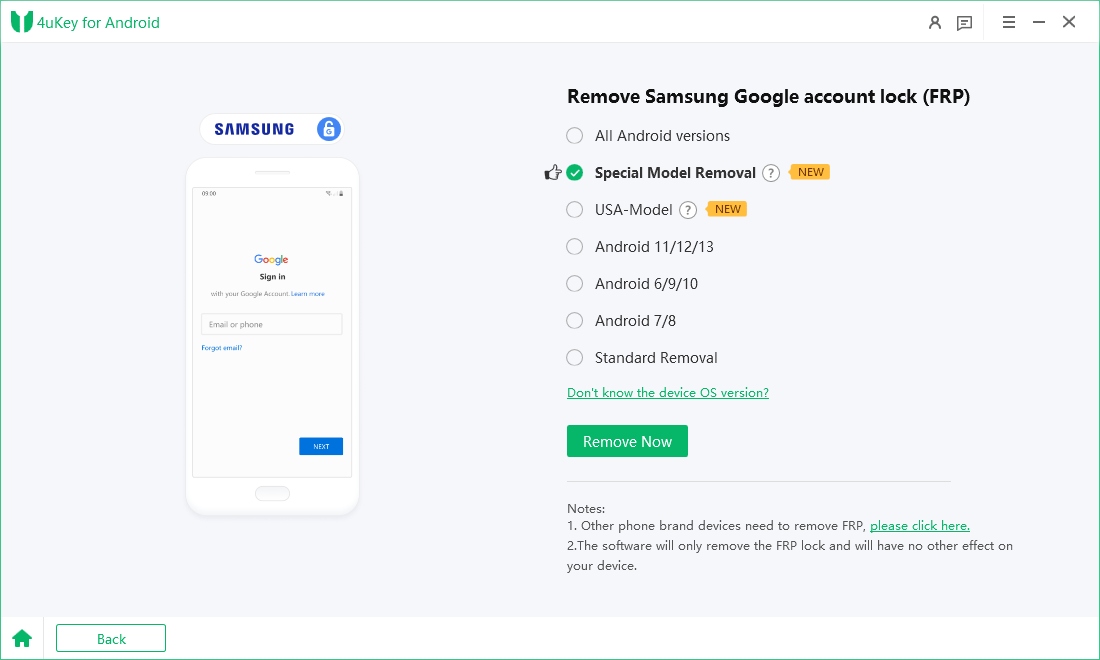
2.2
الآن، سيقوم جهاز الكمبيوتر الخاص بك بتثبيت برنامج التشغيل.
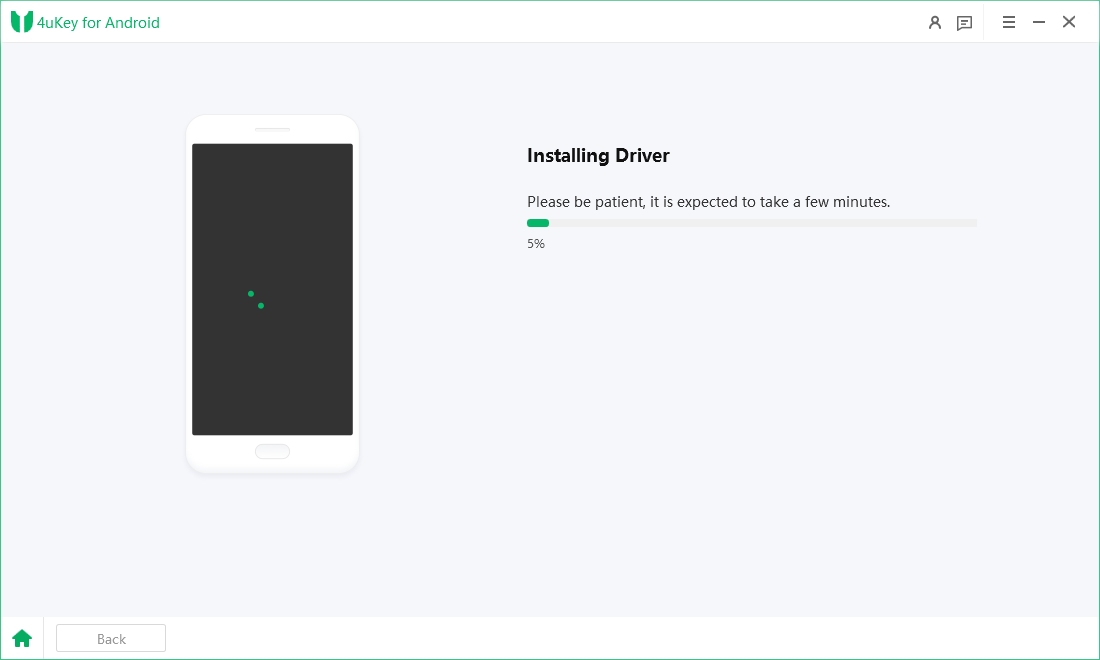
2.3
يرجى اتباع الإرشادات التي تظهر على الشاشة لإعداد جهاز Samsung الخاص بك.
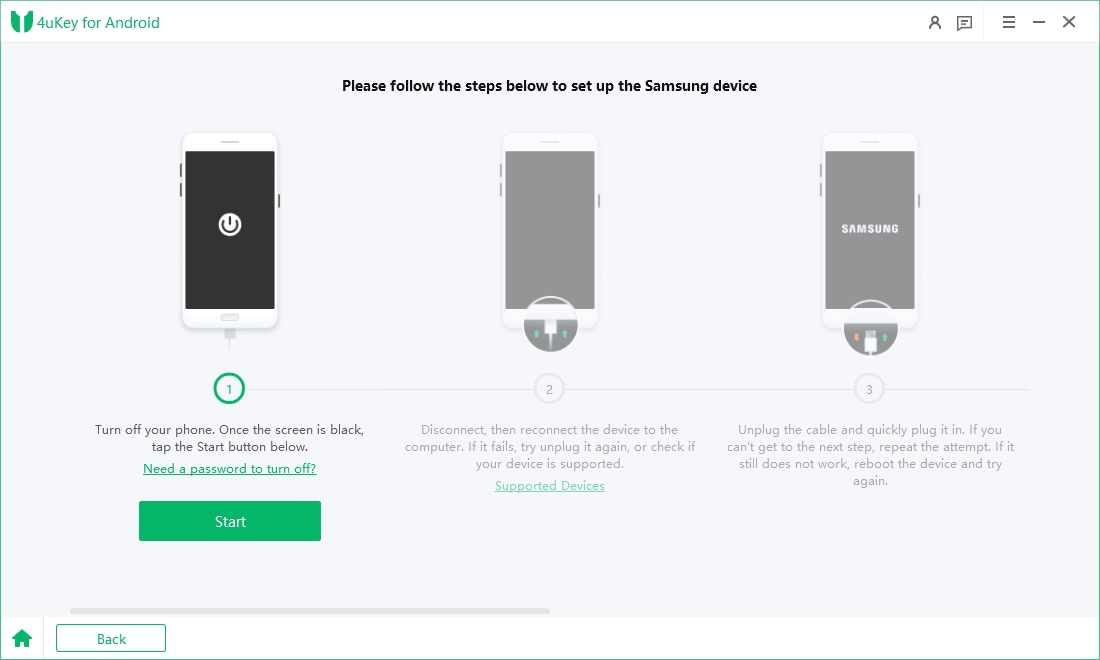
2.4
دع أداة Tenorshare Samsung FRP Tool تبدأ عملية إزالة FRP.
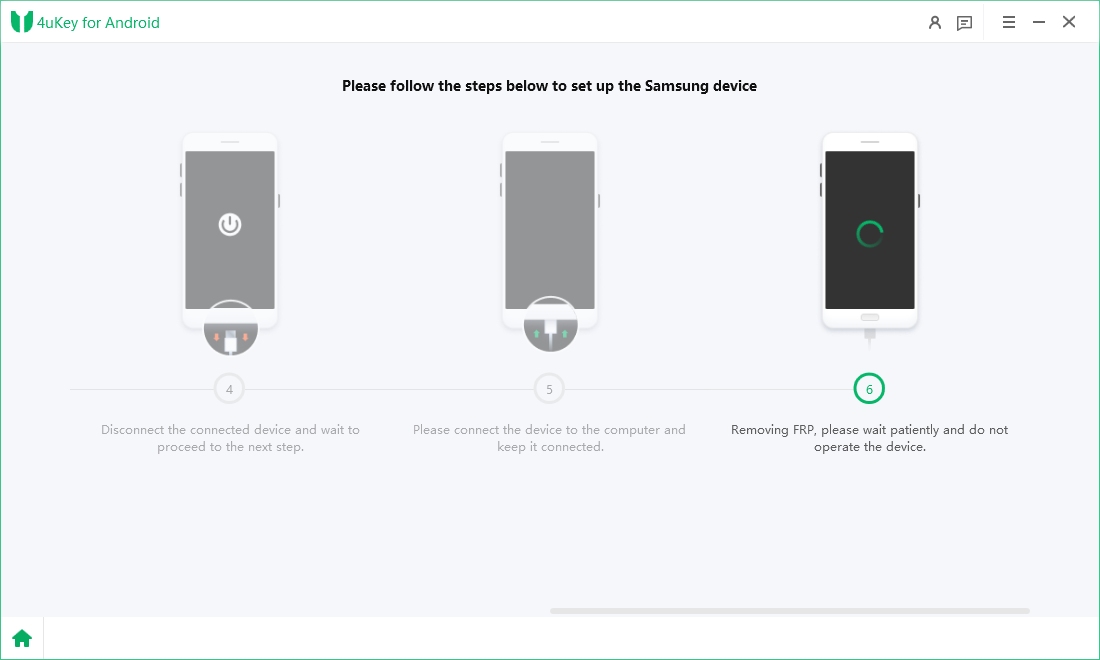
2.5
تم إزالة قفل حساب جوجل. يُرجى إعادة تشغيل جهاز سامسونج.
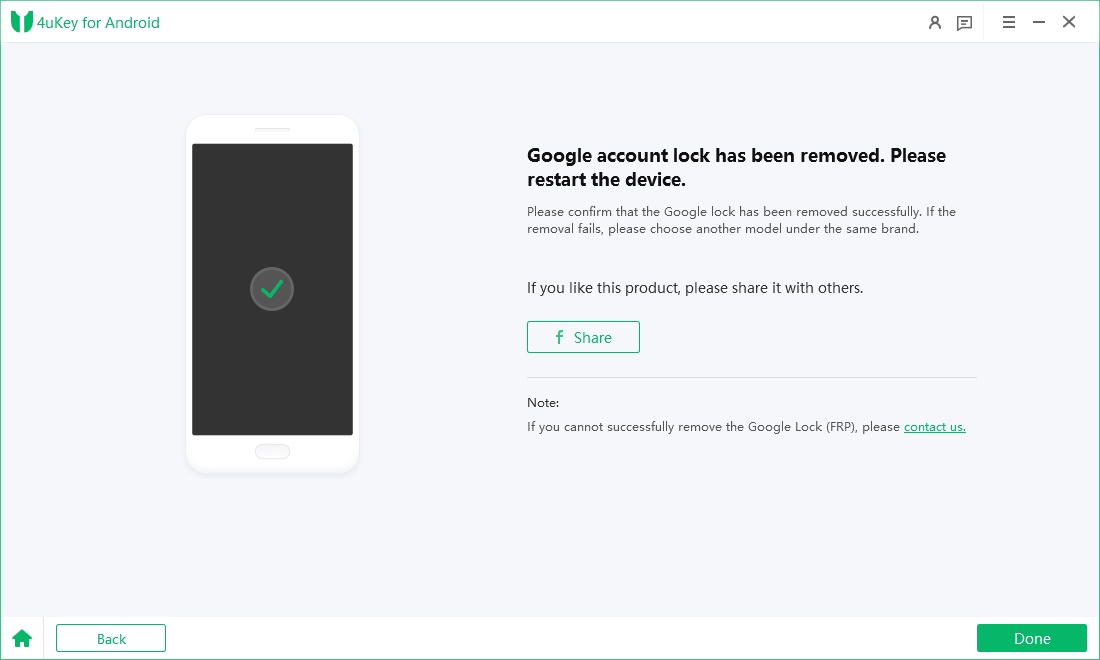
1. ما هو كبل EDL الهندسي؟ وكيف يحقق عملية فتح القفل؟
كبل EDL الهندسي هو كبل نقل خاص يسمح لأجهزة سامسونج بالدخول في وضع EDL والتوصيل بجهاز كمبيوتر.
يسمح للمستخدمين بتنفيذ عمليات معينة لكتابة البيانات على الجهاز، ويمكن استخدامه لإزالة قفل جوجل.

لا يمكن نقل البيانات بين جهاز الكمبيوتر وجهاز سامسونج إلا عبر هذا الكابل، مما يسمح لبرنامجنا بمساعدتك في إزالة قفل جوجل. باستخدام كابل EDL الهندسي لوضع الجهاز في وضع EDL، يستطيع برنامج 4uKey لنظام أندرويد تثبيت البرامج الثابتة مباشرةً على الجهاز لإزالة القفل.
2. لماذا نحتاج إلى استخدام طريقة كابل EDL للإزالة؟ ما هي فوائدها؟
قد تفشل طرق الإزالة التقليدية بسهولة في إصدارات أندرويد الأحدث، مثل أندرويد 14-16.
في كثير من الحالات، لا تستطيع حلول إزالة FRP العادية التواصل بشكل صحيح مع الجهاز.
3. ما هي الأجهزة التي تدعم حل إزالة كابل EDL؟
يدعم حل سامسونج القائم على كوالكوم فتح قفل أجهزة سامسونج S23 و S24 وغيرها من أجهزة كوالكوم، دون أن يكون مقيدًا بإعدادات نظام أندرويد.
تشمل الأجهزة المدعومة طرازات مختلفة من سلسلة سامسونج A وسلسلة S وسلسلة Z Fold (يمكنك مراجعة البرنامج للاطلاع على قائمة الأجهزة الكاملة).
3.1
أولاً، قم بتجهيز كابل هندسي من سامسونج EDL، والذي يمكنك شراؤه من منصات التسوق عبر الإنترنت.

3.2
حدد "طرازات كوالكوم" وانقر على "إزالة الآن" لبدء إزالة حماية إعادة ضبط المصنع (FRP) باستخدام أداة Tenorshare Samsung FRP هذه.

3.3
قم بإعداد كابل الهندسة EDL الخاص بك، وانقر فوق "بدء الإزالة"، ثم تابع إلى الخطوة التالية.

3.4
اتبع التعليمات التي تظهر على الشاشة لوضع الجهاز في وضع EDL.
نصيحة: يرجى إكمال الخطوات في غضون خمس دقائق للدخول إلى وضع EDL. إذا تجاوزت المدة المحددة، يرجى العودة والمحاولة مرة أخرى.

3.5
حدد أو ابحث عن طراز جهازك من القائمة المنسدلة وانقر على "التالي" للمتابعة.
نصيحة: إذا كنت غير متأكد من طراز جهازك أو لم يكن مدرجًا، فيرجى تحديد خيار مشابه للمتابعة.

3.6
سيبدأ برنامج 4uKey لنظام Android بإزالة قفل FRP من جهاز سامسونج الخاص بك. ستستغرق العملية بضع دقائق. يرجى الانتظار بصبر.

3.7
بعد اكتمال العملية، سيتم إعادة تشغيل جهازك تلقائيًا. لن يُطلب منك التحقق من حساب جوجل أثناء التفعيل. تهانينا!

حل جديد في عام 2025
4.1
اختر "USA-Model" ثم انقر فوق "إزالة الآن" للمتابعة.

4.2
سيبدأ تطبيق 4uKey for Android في إزالة قفل FRP من جهاز Samsung الخاص بك.
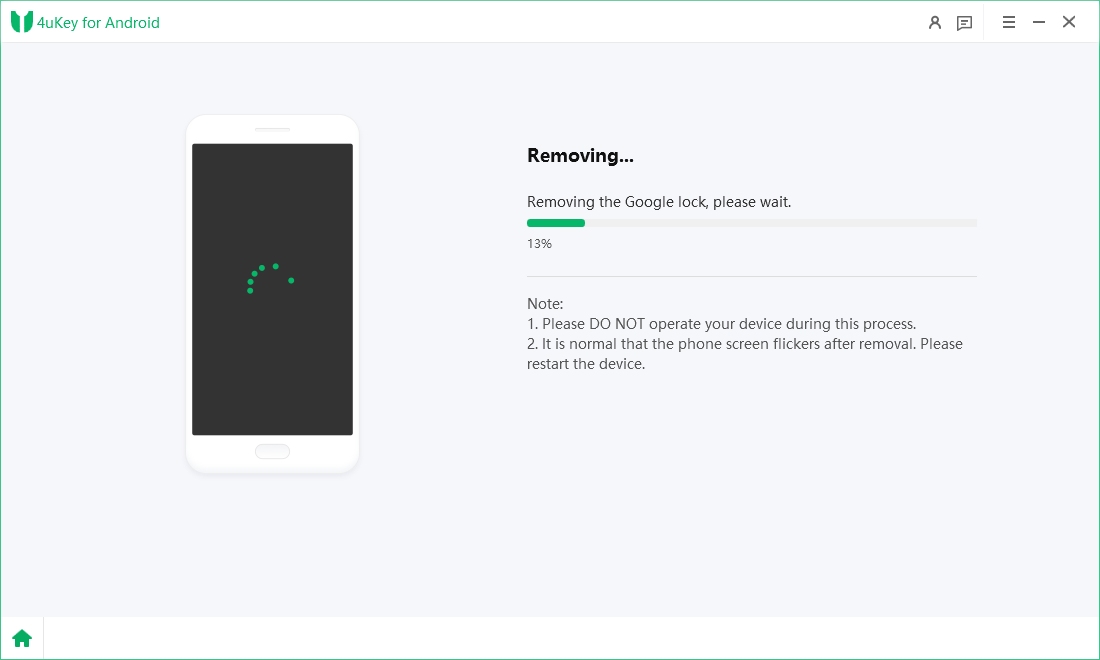
4.3
بمجرد اكتمال عملية إزالة FRP بنجاح، ستظهر لك شاشة تأكيد، وسيتم إعادة تشغيل جهازك تلقائيًا.
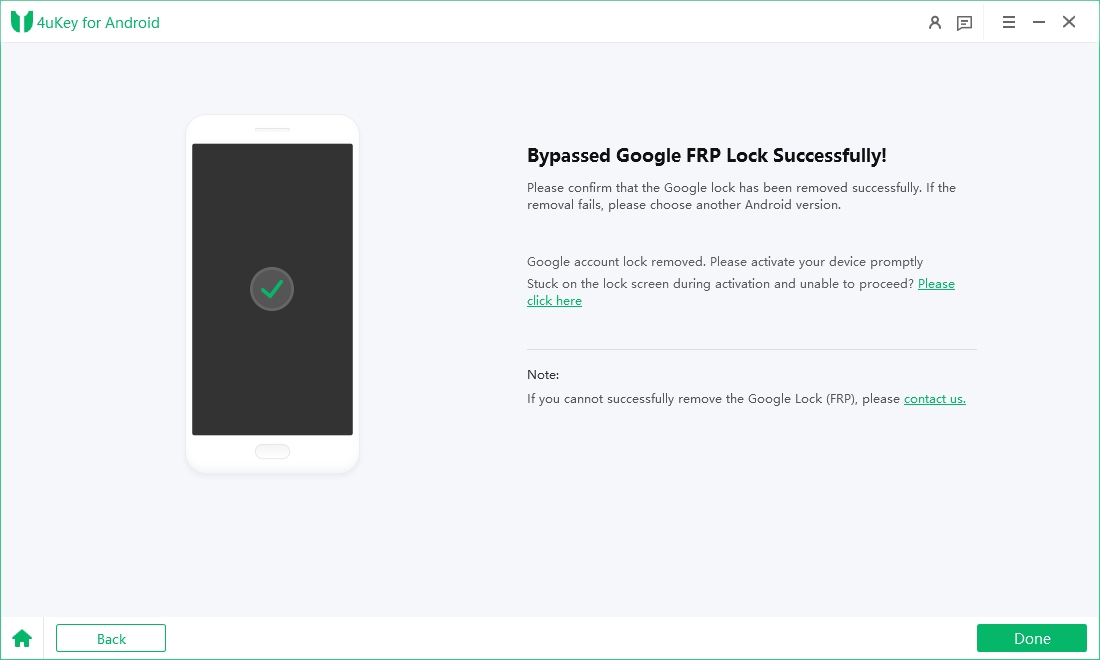
حل جديد في عام 2025
![]() ملحوظة:
ملحوظة:
إذا اخترت طريقة إلغاء القفل "جميع إصدارات Android"، فستكون الخطوات هي نفسها تلك الخاصة بـ "لنظام Android 11/12/13".
5.1.1
انقر فوق زر "ابدأ" عند ظهور نافذة منبثقة للتأكيد.
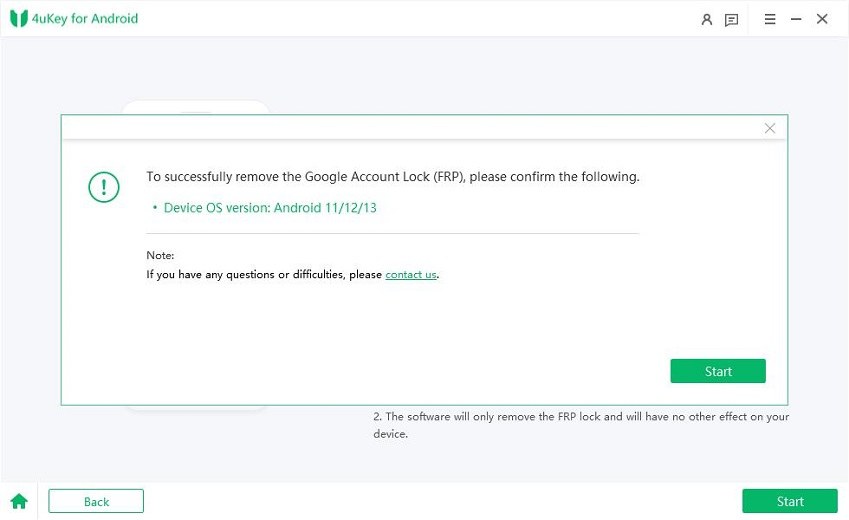
5.1.2
على جهاز سامسونج، ارجع إلى شاشة الترحيب الأولى. انقر على "مكالمة طوارئ" لفتح لوحة الاتصال، حيث يتعين عليك إدخال *#0*#. سيدخل جهازك فورًا في وضع التشخيص الخفي.

5.1.3
الآن، انقر فوق زر "التالي" الموجود في الزاوية اليمنى السفلية من نافذة البرنامج. سيبدأ برنامج 4uKey for Android في إزالة قفل FRP من جهازك.

![]() ملحوظة:
ملحوظة:
أثناء عملية الإزالة، سيُطلب منك تفعيل تصحيح أخطاء USB. ما عليك سوى تحديد "السماح دائمًا من هذا الكمبيوتر"، ثم النقر على "موافق" أو "سماح" على جهاز Android. بعد ذلك، انقر على "موافق" على شاشة الكمبيوتر.

5.1.4
قد تستغرق عملية تجاوز حماية إعادة ضبط المصنع (FRP) من سامسونج بضع دقائق. عند إزالة قفل إعادة ضبط المصنع من جوجل بنجاح، ستظهر رسالة نجاح على الشاشة، وسيُعاد تشغيل جهاز سامسونج فورًا.

بمجرد إعادة تشغيل هاتفك، لن يُطلب منك التحقق من حساب Google الخاص بك، ويمكنك فقط اتباع الإرشادات التي تظهر على الشاشة لإعداد هاتفك كهاتف جديد.
فيديو كيفية تجاوز قفل FRP الخاص بشركة Samsung باستخدام Android 11/12/13:
في حالة عدم نجاح الطريقة المذكورة أعلاه على جهازك لأي سبب من الأسباب أو عدم وجود لوحة اتصال على جهازك اللوحي من Samsung، فإننا نقترح تجربة الطريقة البديلة.
5.2.1
ارجع إلى صفحة اختيار إصدار نظام التشغيل، واختر "Android 11/12/13" وانقر على "ابدأ" للمتابعة.
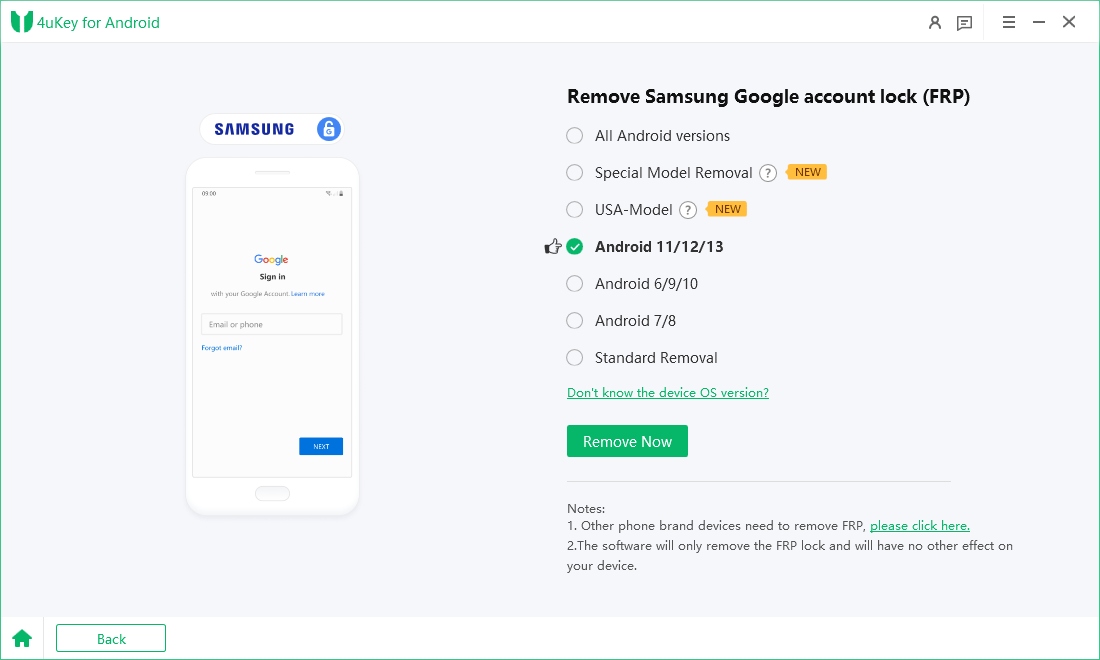
5.2.2
الآن، انقر فوق "الطريقة البديلة" مباشرة من الملاحظات.
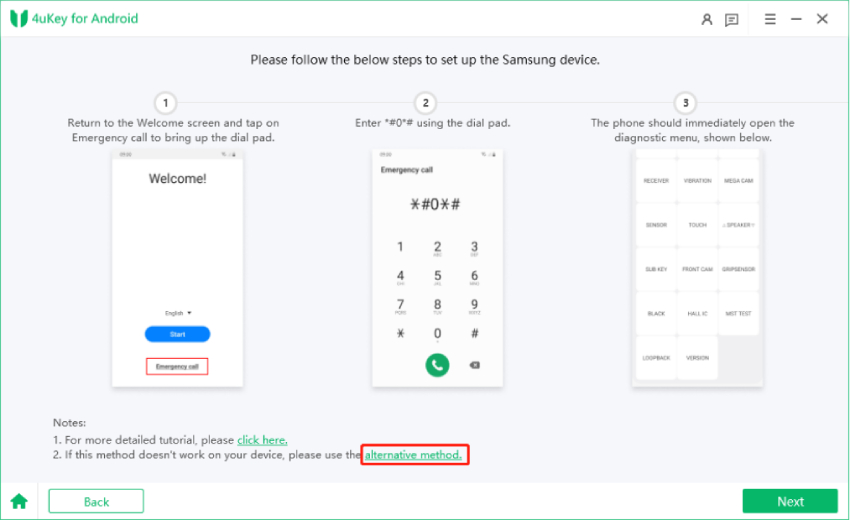
5.2.3
في النافذة المنبثقة، انقر فوق "ابدأ" عندما تؤكد أن جهازك متصل بشبكة Wi-Fi وأنه موجود الآن على صفحة التحقق من حساب Google.
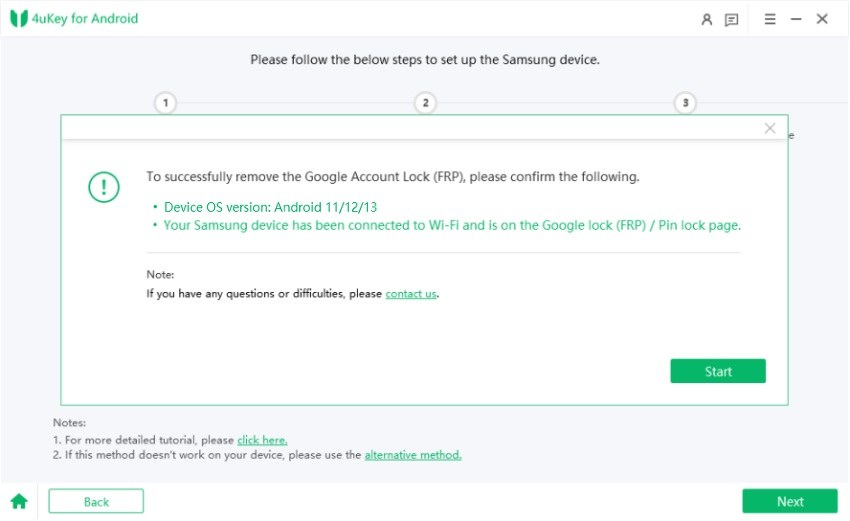
5.2.4
سيقوم تطبيق 4uKey for Android بإرسال إشعار إلى هاتف Samsung المقفل الذي تم توصيله بالكمبيوتر الشخصي.

5.2.5
اضغط على زر "عرض" على جهاز Samsung الخاص بك لفتح متجر Samsung Galaxy.
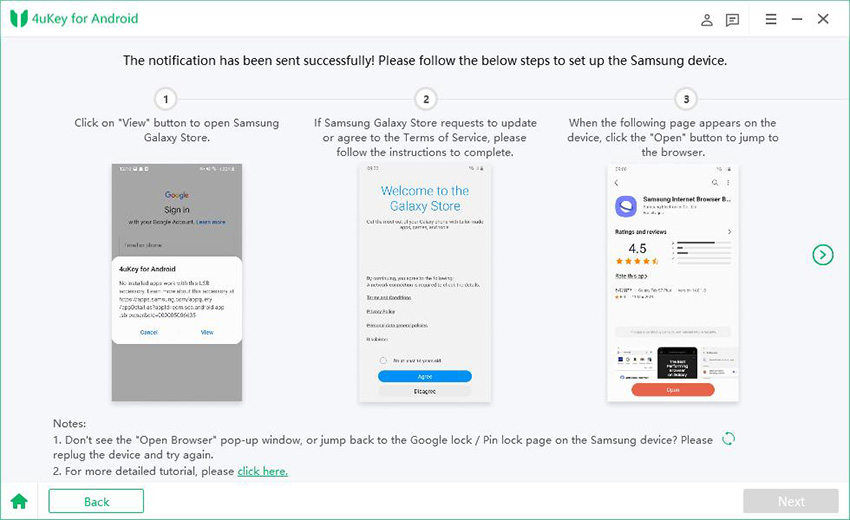
5.2.6
اتبع التعليمات على الشاشة للذهاب إلى متجر Galaxy وتنزيل تطبيق "Alliance Shield".
![]() ملاحظة:
ملاحظة:
استخدام التطبيق الذي قمت بتنزيله يتماشى مع شروطهم، وإذا كان هناك انتهاك لحقوقك، يرجى الاتصال بنا.
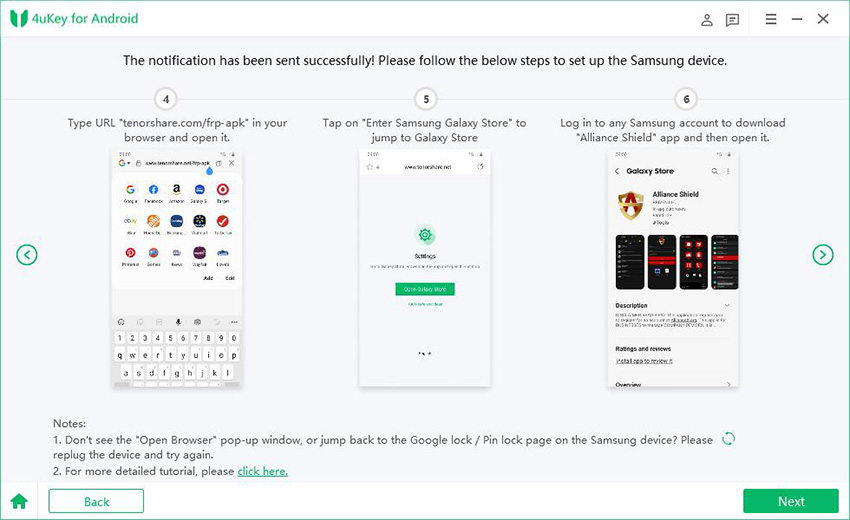
5.2.7
افتح تطبيق Alliance Shield وانتقل إلى صفحة تسجيل الدخول. ستحتاج إلى تسجيل حساب جديد لهذا التطبيق. بعد تسجيل الدخول، أدخل طراز جهازك وانقر على "التالي".
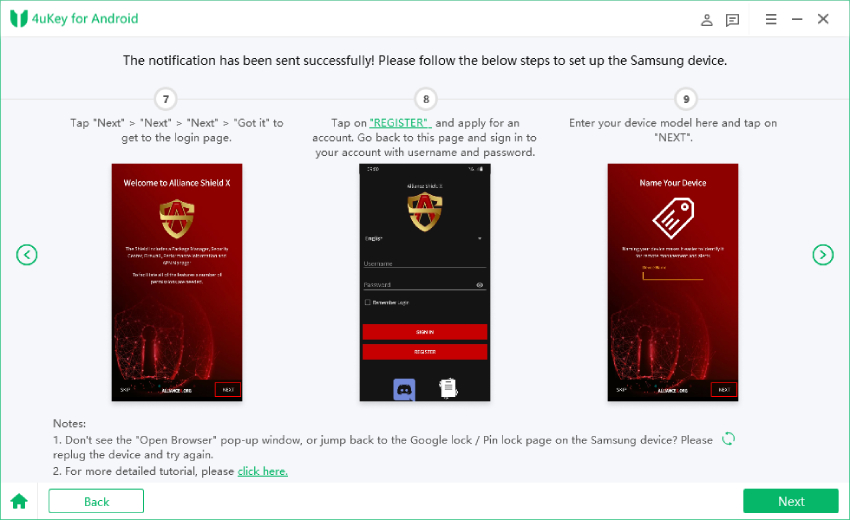
5.2.8
اتبع الخطوات لتفعيل "مدير الجهاز" و"Knox". ثم انتقل إلى "مدير التطبيقات" وابحث عن "وضع الخدمة".
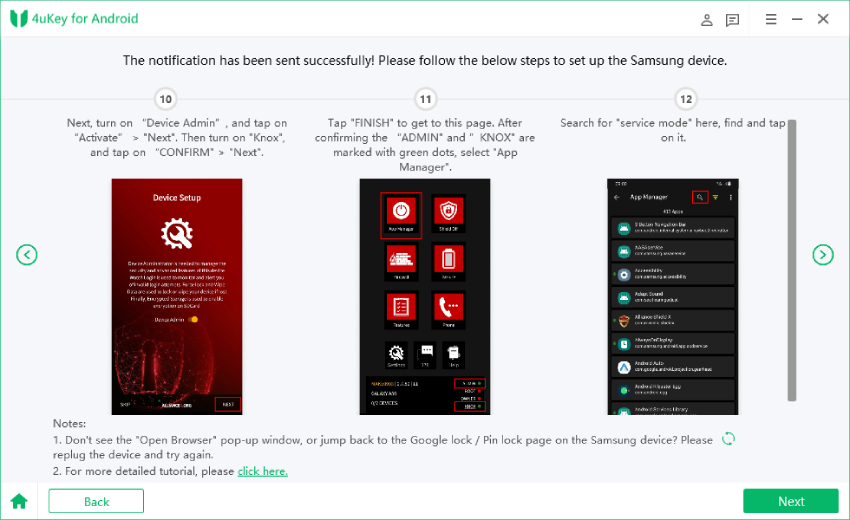
5.2.9
شغّل وضع الخدمة وفعّل خيار "MTP+ADB". من المهم تفعيل هذا الخيار وتفعيل تصحيح أخطاء USB على هاتفك. ثم افصل كابل USB وأعد توصيله بجهاز سامسونج.
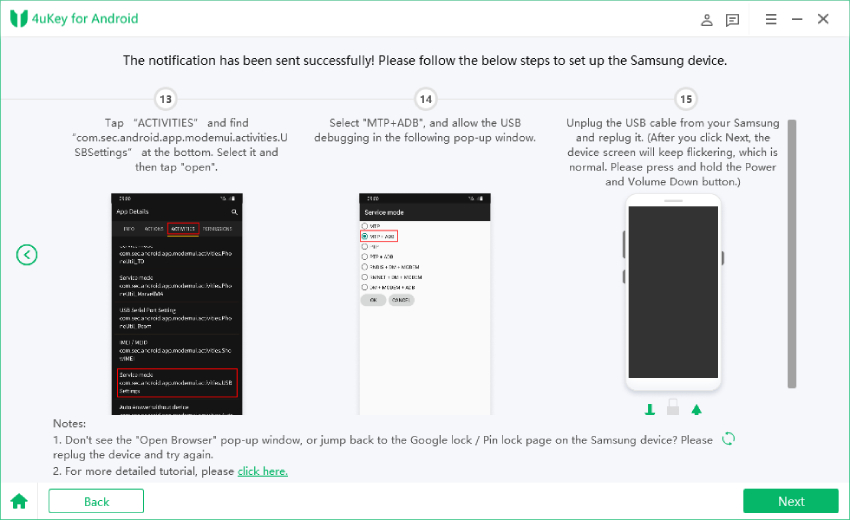
5.2.10
بعد ذلك، سيبدأ تطبيق 4uKey for Android في إزالة قفل Google، يرجى الانتظار حتى ينتهي.
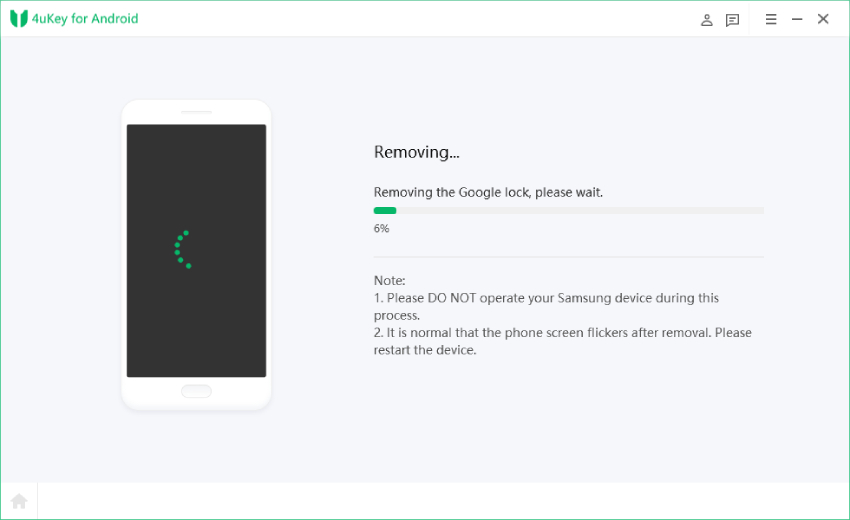
5.2.11
الخطوة الأخيرة: بعد إزالة البرنامج للقفل، يمكنك العودة إلى الشاشة الرئيسية لجهاز سامسونج. انتقل إلى الإعدادات > الإدارة العامة > إعادة الضبط، ثم أعد ضبط جهازك إلى إعدادات المصنع لتجاوز حماية إعادة الضبط (FRP) تمامًا.
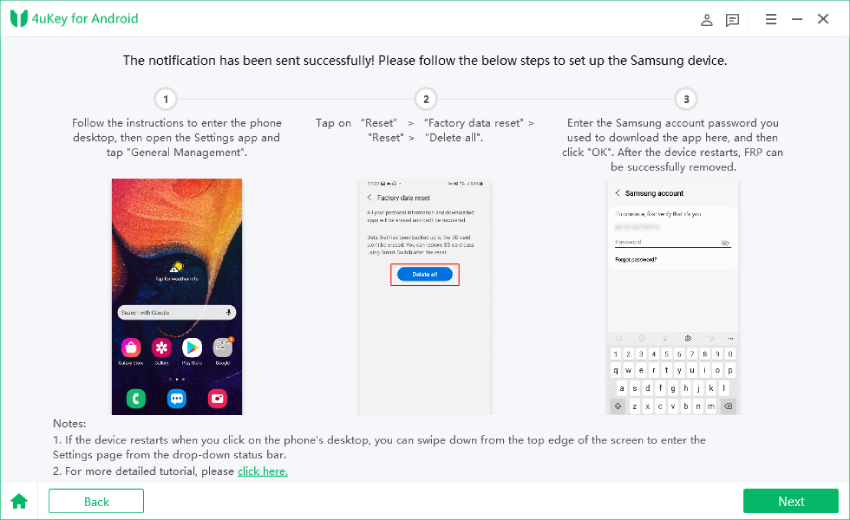
![]() ملاحظة:
ملاحظة:
إذا لم يكن جهاز سامسونج الخاص بك مؤمنًا بواسطة Knox، فقد لا تعمل الطريقة البديلة معك. يرجى التحقق من قائمة أجهزة سامسونج التي تدعم Knox.
فيديو كيفية تجاوز قفل FRP من سامسونج مع Android 11/12/13 باستخدام الطريقة البديلة:
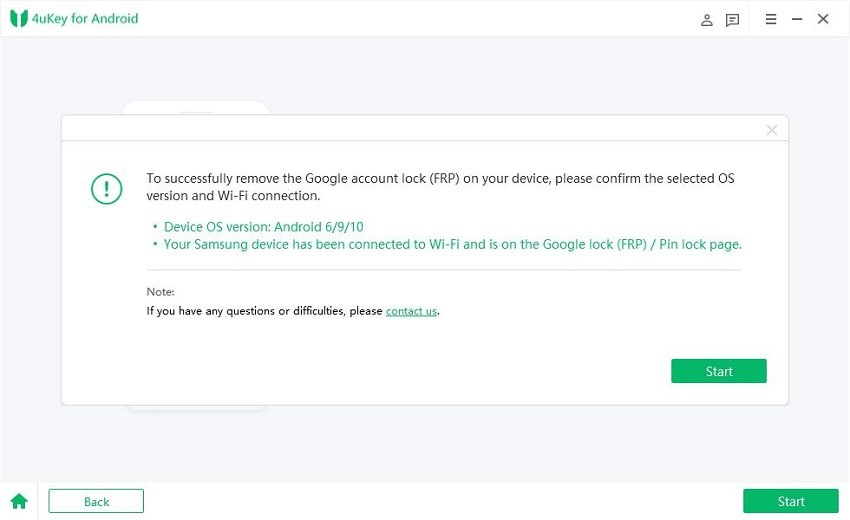
6.1
بعد تأكيد المعلومات والنقر فوق ابدأ، سيرسل 4uKey for Android إشعارًا إلى هاتف Samsung الخاص بك.
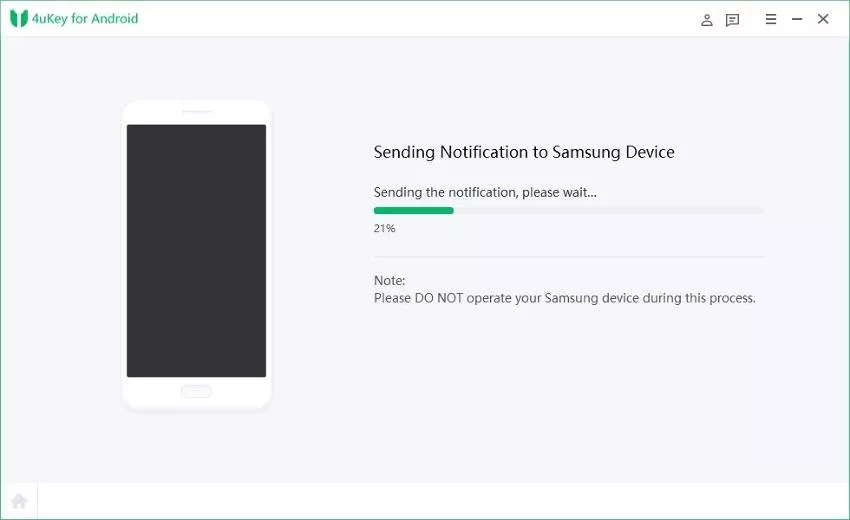
6.2
انقر على خيار "عرض" على جهاز سامسونج، وسينتقل هاتفك إلى متجر جالاكسي. افتح متصفح سامسونج هنا. إذا كان تطبيق متصفح سامسونج بحاجة إلى تحديث، فقم بتحديثه أولًا.

6.3
انقر على أيقونة ">" للمتابعة. اكتب الرابط https://www.tenorshare.com/frp-settings في المتصفح. ثم انقر على "فتح الإعدادات" للانتقال إلى صفحة الإعدادات. اختر خيار "تثبيت" على هاتفك.

6.4
ثم اختر "لا يتطلب" وعيّن رمزًا PIN في الصفحة التالية. عند ظهور الصفحة المذكورة في الخطوة 9، تخطَّها وانقر على زر "رجوع" للعودة إلى صفحة الواي فاي.

6.5
انتقل إلى الخطوات الثلاث الأخيرة. أعد الاتصال بشبكة Wi-Fi وتابع الإعدادات. في صفحة الرقم السري، أدخل الرقم السري الذي تم ضبطه. بعد ذلك، يمكنك تخطي الإعدادات أو تسجيل الدخول إلى حساب Google وإكمالها. بعد ذلك، انقر على "التالي".

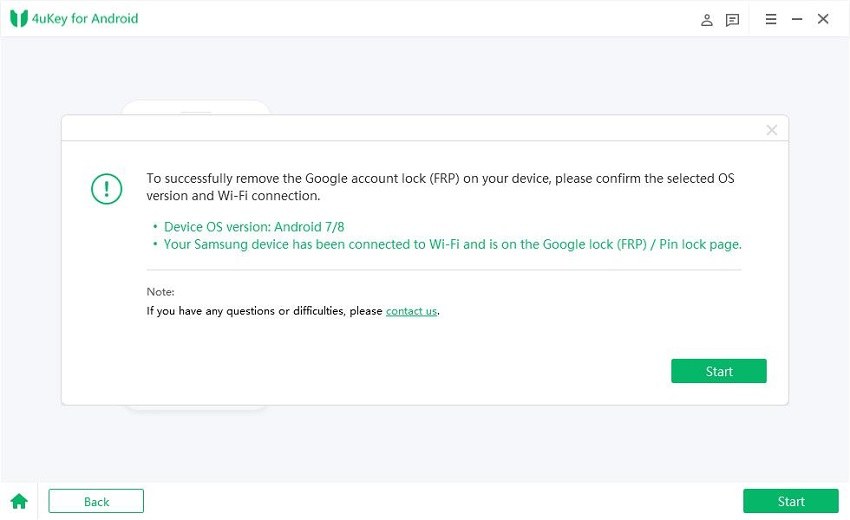
7.1
سيرسل Tenorshare 4uKey لأجهزة أندرويد إشعارًا إلى جهاز سامسونج الخاص بك. يُرجى عدم فصل هاتفك أثناء العملية.

7.2
انقر على "عرض" على هاتف سامسونج. بدون الذهاب إلى متجر سامسونج جالاكسي، سينتقل هاتفك مباشرةً إلى المتصفح، والخطوات التالية هي نفسها. أدخل الرابط https://www.tenorshare.com/frp-settings. ثم انقر على "فتح الإعدادات".
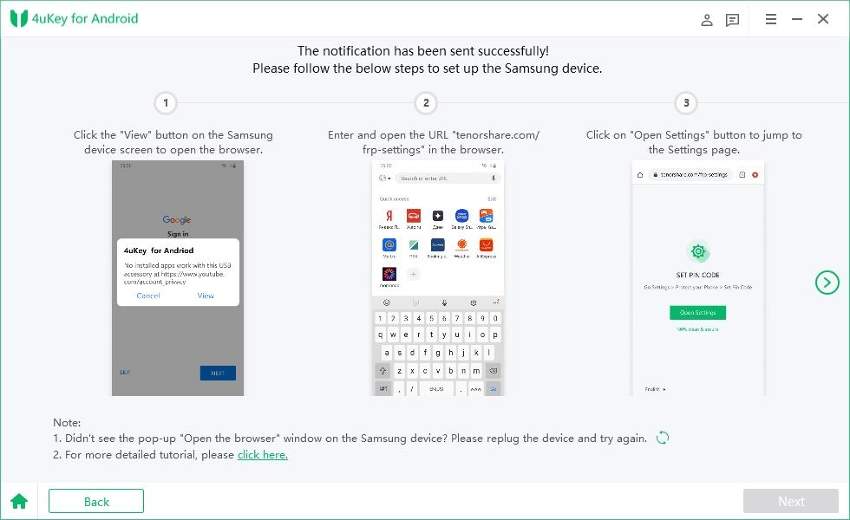
7.3
اختر "رمز PIN" في صفحة "حماية هاتفك". حدّد رمز PIN خاصًا بك.
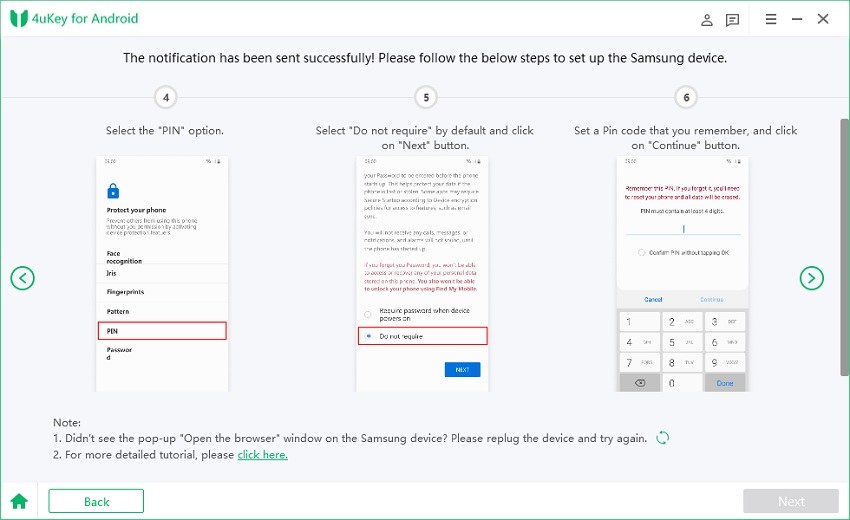
7.4
في صفحة الخطوة 7، اختر "تخطي" وانقر على "رجوع" أو "《" للعودة إلى صفحة اتصال الواي فاي. أعد توصيل الواي فاي وأدخل رمز PIN. وبالمثل، تخطَّ الخطوة أو سجّل الدخول إلى حسابك في جوجل.
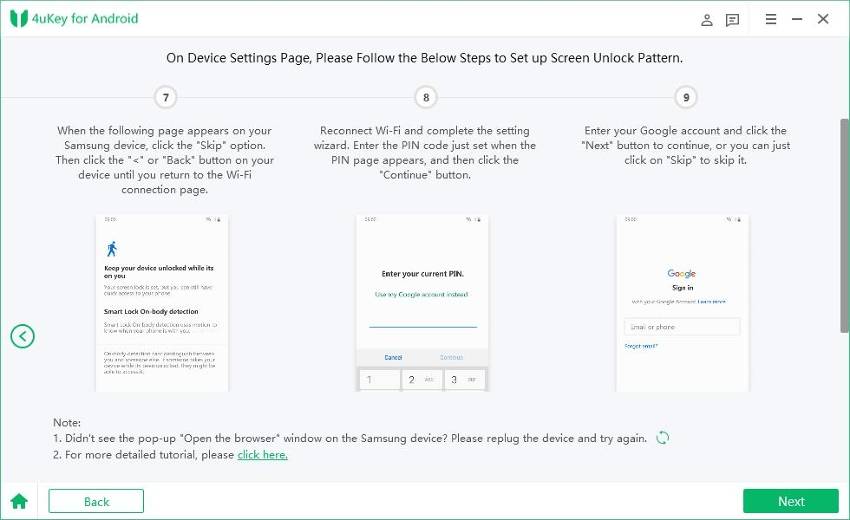
فيديو كيفية تجاوز قفل FRP من سامسونج مع Android 7/8 باستخدام الطريقة البديلة:
8.1
حدد "الإزالة القياسية" ثم انقر فوق "إزالة الآن" لبدء إزالة FRP.
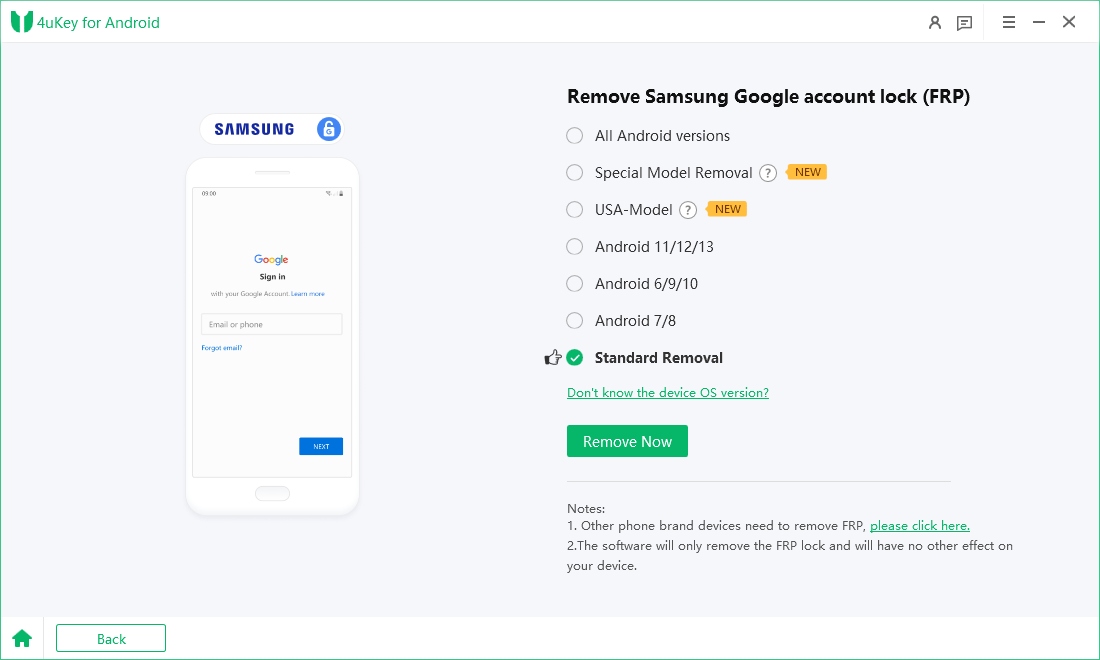
8.2
اتبع الإرشادات التي تظهر على الشاشة لإعداد جهاز Samsung الخاص بك وانقر فوق "التالي".

8.3
سيبدأ برنامج 4ukey for Android عملية إزالة FRP من Samsung.

8.4
ستكتمل العملية قريبًا. ستظهر لك رسالة تفيد بإزالة قفل حماية جوجل من هاتف سامسونج بنجاح!

أخيرًا، سيتم إعادة تشغيل جهازك. إذا كان يحتاج إلى رمز PIN، فاستخدم الرمز الذي حددته للتو للوصول إلى جهاز سامسونج.

هل كانت هذه الصفحة مفيدة؟
هل تحتاج إلى مساعدة إضافية؟
يرجى التواصل مع فريق الدعم لدينا وسنرد عليك خلال 24 ساعة في أيام العمل.
اتصل بالدعم